教你win10系统电脑声音忽大忽小的步骤
发布日期:2019-06-08 作者:雨林木风纯净版系统 来源:http://www.8ud.cn
今天小编分享一下win10系统电脑声音忽大忽小问题的处理方法,在操作win10电脑的过程中常常不知道怎么去解决win10系统电脑声音忽大忽小的问题,有什么好的方法去处理win10系统电脑声音忽大忽小呢?今天本站小编教您怎么处理此问题,其实只需要点击开始按钮,在搜索框中输入“声音”并按回车,即可打开win10的声音设置对话框。打开声音设置,在“声音”对话框中,切换到“通信”选项卡,将“当 windows 检测到通信活动时”设置为“不执行任何操作”。就可以完美解决了。下面就由小编给你们具体详解win10系统电脑声音忽大忽小的图文步骤:
1、点击开始按钮,在搜索框中输入“声音”并按回车,即可打开win10的声音设置对话框。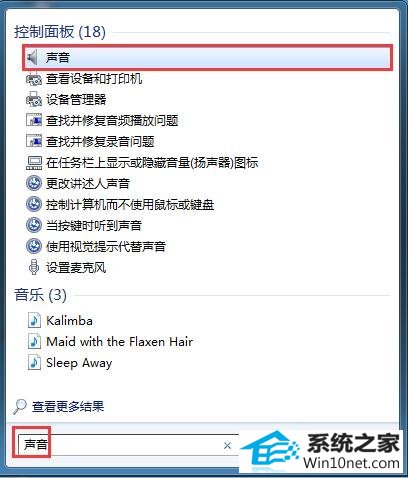 2、打开声音设置,在“声音”对话框中,切换到“通信”选项卡,将“当 windows 检测到通信活动时”设置为“不执行任何操作”。
2、打开声音设置,在“声音”对话框中,切换到“通信”选项卡,将“当 windows 检测到通信活动时”设置为“不执行任何操作”。
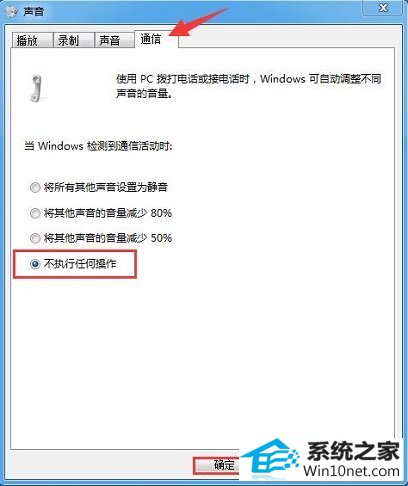 3、最后点击“确定”按钮保存设置并关闭该对话框,以后再看电影或听音乐时,QQ好友发来消息就不会让电影或音乐的声音变小了。
3、最后点击“确定”按钮保存设置并关闭该对话框,以后再看电影或听音乐时,QQ好友发来消息就不会让电影或音乐的声音变小了。
1、点击开始按钮,在搜索框中输入“声音”并按回车,即可打开win10的声音设置对话框。
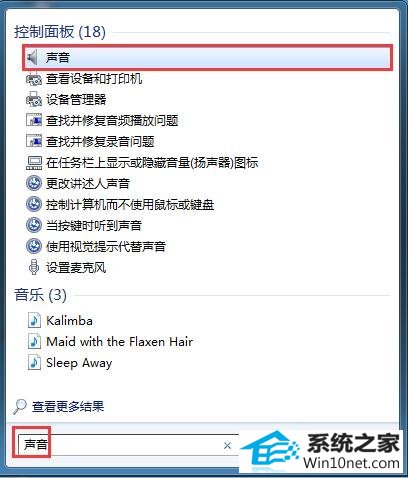 2、打开声音设置,在“声音”对话框中,切换到“通信”选项卡,将“当 windows 检测到通信活动时”设置为“不执行任何操作”。
2、打开声音设置,在“声音”对话框中,切换到“通信”选项卡,将“当 windows 检测到通信活动时”设置为“不执行任何操作”。
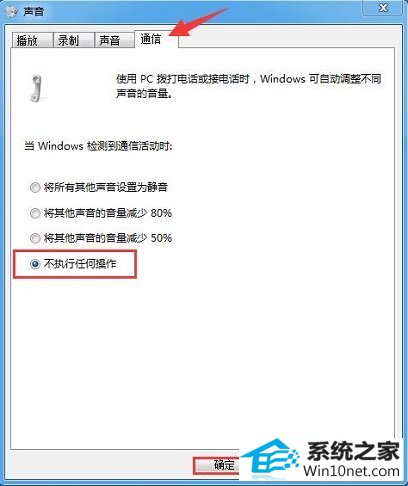 3、最后点击“确定”按钮保存设置并关闭该对话框,以后再看电影或听音乐时,QQ好友发来消息就不会让电影或音乐的声音变小了。
3、最后点击“确定”按钮保存设置并关闭该对话框,以后再看电影或听音乐时,QQ好友发来消息就不会让电影或音乐的声音变小了。
相关系统推荐
- 雨林木风 Ghost Win10 64位 纯净版 v2019.07 2019-06-27
- 雨林木风win11 64位分享精品版v2021.10免激活 2021-09-06
- 雨林木风Window7 32位 万能春节纯净版 v2020.02 2020-01-24
- 萝卜家园Win7 安全装机版64位 2021.02 2021-01-12
- 番茄花园Windows xp 电脑城2021五一装机版 2021-05-02
- 电脑公司Windows10 优化装机版64位 2020.09 2020-08-16
- 电脑公司Windows11 大神装机版64位 2021.08 2021-07-15
- 电脑公司Win10 正式装机版32位 2020.07 2020-06-13
- 电脑公司WinXP 完美装机版 2020.06 2020-05-09
- 深度技术WinXP 体验装机版 2021.07 2021-06-10
栏目专题推荐
白云装机大师 极速装机大师 华硕win7系统下载 闪电装机助理 小白菜系统 西瓜xp系统下载 悟空一键重装系统 小强装机卫士 旗舰版win8系统下载 大番茄win8系统下载 小马xp系统下载 好用装机大师 鹰王xp系统下载 深度技术u盘启动盘制作工具 小白菜装机大师 老桃毛装机管家 装机员装机卫士 玉米重装系统 大番茄系统 风林火山装机卫士系统下载推荐
系统教程推荐
- 1win7系统桌面右键菜单如何添加关机项
- 2win10系统切换输入法快捷键是什么
- 3win7系统修复注销关机声音的配置办法
- 4win10系统“系统更新安装完毕”才能关机的还原教程
- 5win10系统怎么彻底卸载loadrunner_win10系统完全卸载loadrunner的图
- 6win7系统360浏览器兼容模式如何配置
- 7xp装机版安装office2007提示错误1402
- 8win10装机版系统如何打开虚拟键盘
- 9一键重装系统简体吗
- 10win10系统qq消息没有提示音的方法介绍
- 11win10系统系设置windows照片查看器为默认查看器的操作方案
- 12w7装机版旗舰版和强化版的区别是什么?w7装机版旗舰版和强化版哪个好
 雨林木风纯净版系统
雨林木风纯净版系统








